- Android
- iOS
使用實時顯示進行遙控攝影
若要透過 Wi-Fi 連線從智慧型裝置遙控拍攝相片,請開啟相機並輕觸  標籤中的 遙控攝影(有關支援該功能的相機的資訊,請參見此處)。
標籤中的 遙控攝影(有關支援該功能的相機的資訊,請參見此處)。
遙控攝影
- 若您使用的是數碼單鏡反光相機,在實時顯示時輕觸 遙控攝影 將不會顯示遙控攝影對話窗。開始遙控攝影之前,請先結束實時顯示。
- 使用數碼單鏡反光相機或無反相機進行遙控攝影前,請使用相機控制選擇一個拍攝(曝光)模式(P、S、A 或 M 模式)。遙控攝影在其他模式下不可用。
- 遙控拍攝照片前,請安裝三腳架或以其他方式固定相機。
Wi-Fi
若您無法透過 Wi-Fi 連線,再次輕觸 遙控攝影 前請查看此處。請注意,當相機處於關閉狀態時,Wi-Fi 連線無法建立;請確保在操作前開啟相機。此外請注意,當相機和智慧型裝置是透過 Wi-Fi 連線時,以下功能不可用:
若要使用這些功能,請終止 Wi-Fi 連線。若您是在 Wi-Fi 模式下進行連線,請退出 Wi-Fi 模式並透過 Bluetooth 將相機和智慧型裝置配對。
自動下載
- 自動下載僅適用於 JPEG 和 HEIF 照片。雖然能以 NEF / NRW(RAW)和 TIFF 格式遙控拍攝照片,但所拍照片無法下載至智慧型裝置。
- 只有在支援色調模式選擇的相機上將色調模式選為 HLG 時,HEIF 才可用。
- 根據相機的不同,可以下載 JPEG 或 HEIF 版本來代替 NEF/NRW(RAW)照片。
- 若照片的影像品質設定為 NEF/NRW(RAW)+JPEG 或 NEF(RAW)+HEIF,則只下載 JPEG 或 HEIF 版本。
- 短片不會自動下載。
拍攝相片
-
步驟根據相機目前是透過 Wi-Fi 還是 Bluetooth 連接的不同而異。
Wi-Fi 模式:輕觸
 標籤中的 遙控攝影。SnapBridge 將顯示相機鏡頭視野;請進入步驟 3。
標籤中的 遙控攝影。SnapBridge 將顯示相機鏡頭視野;請進入步驟 3。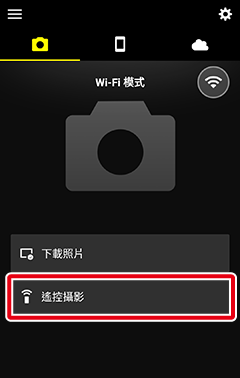
Bluetooth 連接(以
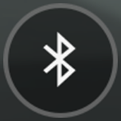 圖示標識):輕觸
圖示標識):輕觸  標籤中的 遙控攝影 並進入下一步驟。
標籤中的 遙控攝影 並進入下一步驟。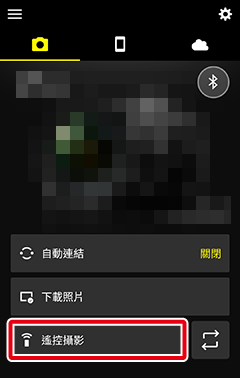
-
若提示您切換至 Wi-Fi,請輕觸 確定 進行連線。一旦建立好 Wi-Fi 連線,拍攝控制將會顯示。
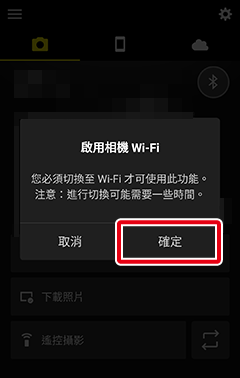
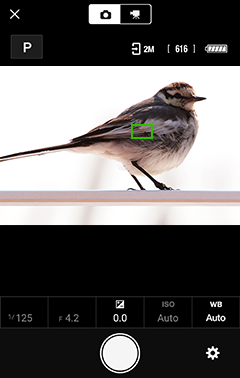
-
若要選擇曝光模式(P、S、A 或 M)並調整快門速度、光圈、曝光補償、ISO 感光度及白平衡,請輕觸所需控制並選擇一個設定。
注意:根據相機或相機設定的不同,某些選項可能不可用。
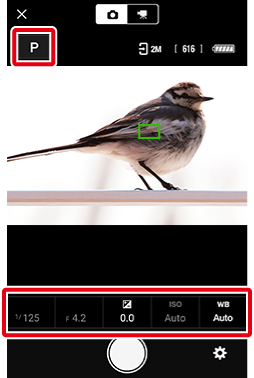
運動攝影機和輕便型數碼相機
拍攝設定無法更改。
調整設定
拍攝設定可如下所述進行調整:
-
若要選擇一種曝光模式,請輕觸模式圖示…
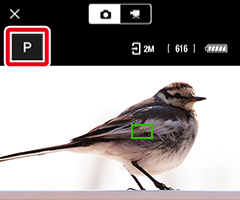
…並輕觸所需模式。
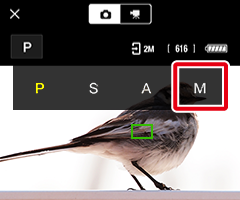
螢幕中將顯示所選模式。
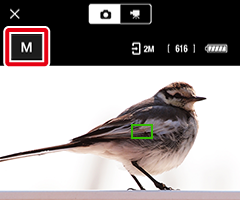
-
若要調整其他設定,請輕觸設定圖示。
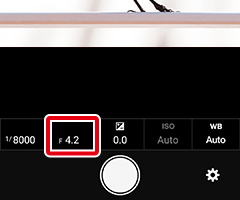
螢幕中將顯示可用設定列表;輕觸所需項目或者向左或向右滑動可查看其他選項。
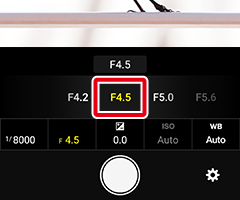
螢幕中將顯示所選項目。
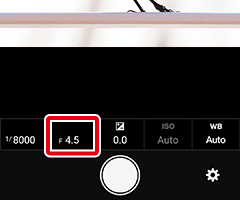
-
-
對焦。
-
兼容 SnapBridge 的運動攝影機和輕便型數碼相機:輕觸下圖紅色框中的區域進行放大並確認對焦。
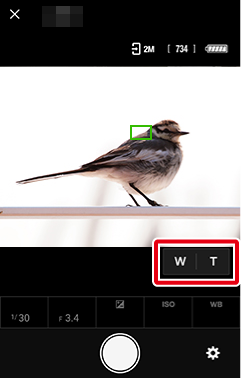
-
兼容 SnapBridge 的可換鏡頭相機:輕觸畫面中的任何位置對焦於所選位置(在某些設定下,相機將自動偵測主體並對焦)。
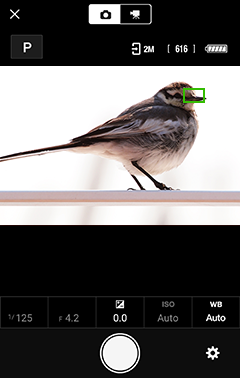
-
-
輕觸快門釋放按鍵拍攝相片並將其下載至智慧型裝置。
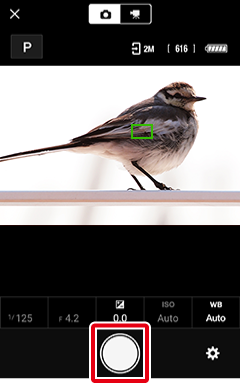
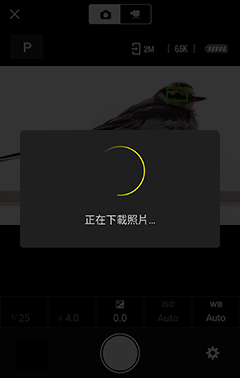
停用自動下載
若要停用自動下載,請在遙控攝影選單中選擇 下載照片 並將 下載照片 開關滑至
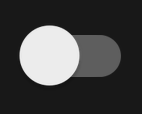 (關閉)。
(關閉)。 -
拍攝完成後,輕觸
 返回
返回  標籤。
標籤。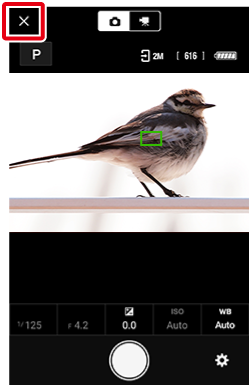
查看相片
下載至智慧型裝置的相片在拍攝顯示的縮圖區域中顯示。輕觸縮圖可全螢幕查看該相片。
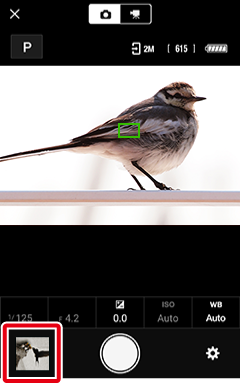
遙控攝影選單
若要查看遙控攝影選單,請輕觸  按鍵。
按鍵。
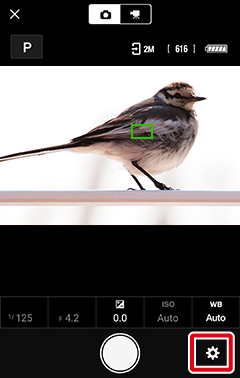
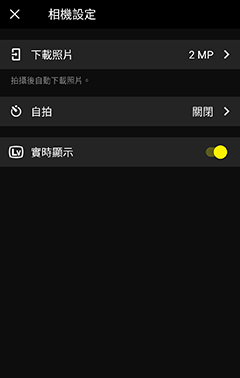
遙控攝影
- 若您使用的是數碼單鏡反光相機,在實時顯示時輕觸 遙控攝影 將不會顯示遙控攝影對話窗。開始遙控攝影之前,請先結束實時顯示。
- 使用數碼單鏡反光相機或無反相機進行遙控攝影前,請使用相機控制選擇一個拍攝(曝光)模式(P、S、A 或 M 模式)。遙控攝影在其他模式下不可用。
- 遙控拍攝照片前,請安裝三腳架或以其他方式固定相機。
Wi-Fi
若您無法透過 Wi-Fi 連線,再次輕觸 遙控攝影 前請查看此處。請注意,當相機處於關閉狀態時,Wi-Fi 連線無法建立;請確保在操作前開啟相機。此外請注意,當相機和智慧型裝置是透過 Wi-Fi 連線時,以下功能不可用:
若要使用這些功能,請終止 Wi-Fi 連線。若您是在 Wi-Fi 模式下進行連線,請退出 Wi-Fi 模式並透過 Bluetooth 將相機和智慧型裝置配對。
自動下載
- 自動下載僅適用於 JPEG 和 HEIF 照片。雖然能以 NEF / NRW(RAW)和 TIFF 格式遙控拍攝照片,但所拍照片無法下載至智慧型裝置。
- 只有在支援色調模式選擇的相機上將色調模式選為 HLG 時,HEIF 才可用。
- 根據相機的不同,可以下載 JPEG 或 HEIF 版本來代替 NEF/NRW(RAW)照片。
- 若照片的影像品質設定為 NEF/NRW(RAW)+JPEG 或 NEF(RAW)+HEIF,則只下載 JPEG 或 HEIF 版本。
- 在支援色調模式選擇的相機上,色調模式選為 HLG 時拍攝的照片不會自動下載到執行 iOS 14 或更早版本的裝置。
- 短片不會自動下載。
拍攝相片
-
步驟根據相機目前是透過 Wi-Fi 還是 Bluetooth 連接的不同而異。
Wi-Fi 模式:輕觸
 標籤中的 遙控攝影。SnapBridge 將顯示相機鏡頭視野;請進入步驟 3。
標籤中的 遙控攝影。SnapBridge 將顯示相機鏡頭視野;請進入步驟 3。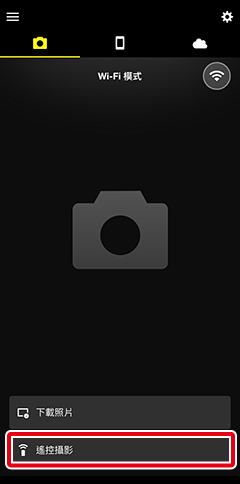
Bluetooth 連接(以
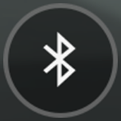 圖示標識):輕觸
圖示標識):輕觸  標籤中的 遙控攝影 並進入下一步驟。
標籤中的 遙控攝影 並進入下一步驟。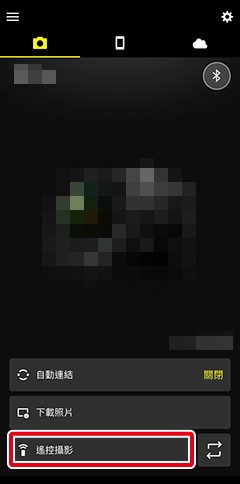
-
若提示您切換至 Wi-Fi,請按照此處所述切換至 Wi-Fi。一旦建立好 Wi-Fi 連線,拍攝控制將會顯示。
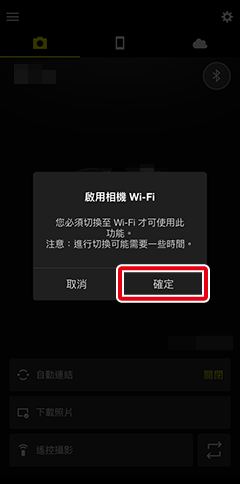
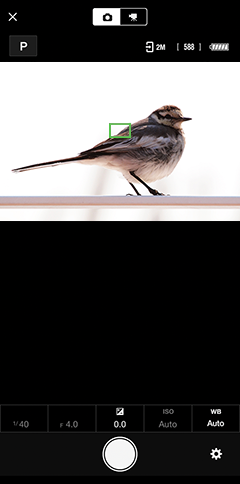
-
若要選擇曝光模式(P、S、A 或 M)並調整快門速度、光圈、曝光補償、ISO 感光度及白平衡,請輕觸所需控制並選擇一個設定。
注意:根據相機或相機設定的不同,某些選項可能不可用。
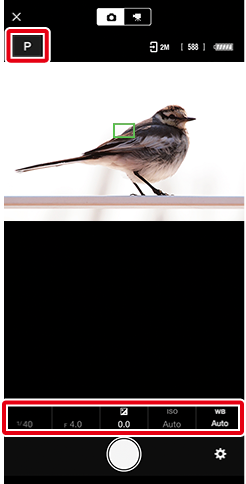
運動攝影機和輕便型數碼相機
拍攝設定無法更改。
調整設定
拍攝設定可如下所述進行調整:
-
若要選擇一種曝光模式,請輕觸模式圖示…
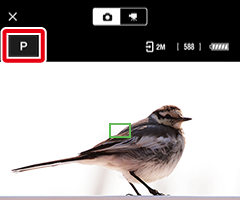
…並輕觸所需模式。
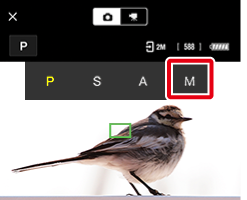
螢幕中將顯示所選模式。
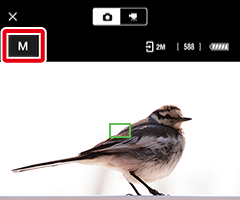
-
若要調整其他設定,請輕觸設定圖示。
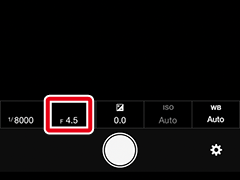
螢幕中將顯示可用設定列表;輕觸所需項目或者向左或向右滑動可查看其他選項。
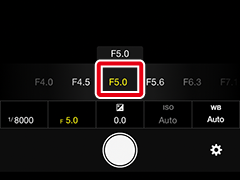
螢幕中將顯示所選項目。
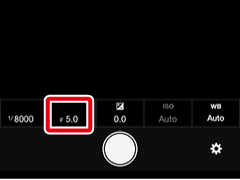
-
-
對焦。
-
兼容 SnapBridge 的運動攝影機和輕便型數碼相機:輕觸下圖紅色框中的區域進行放大並確認對焦。
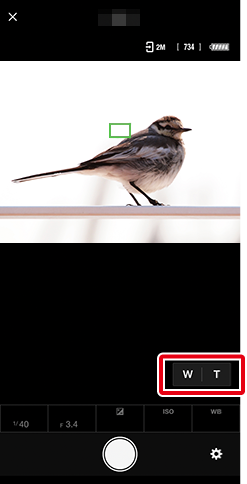
-
兼容 SnapBridge 的可換鏡頭相機:輕觸畫面中的任何位置對焦於所選位置(在某些設定下,相機將自動偵測主體並對焦)。
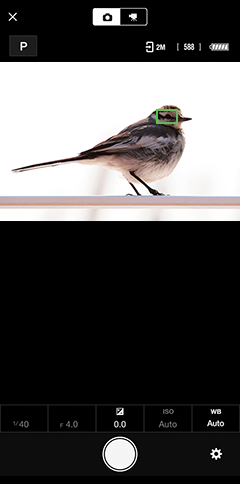
-
-
輕觸快門釋放按鍵拍攝相片並將其下載至 iOS 裝置。
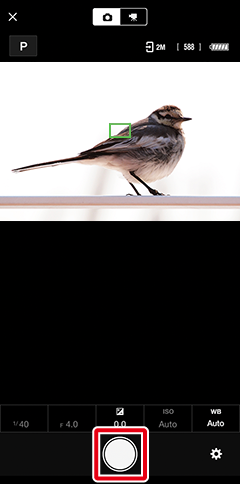

停用自動下載
若要停用自動下載,請在遙控攝影選單中選擇 下載照片 並將 下載照片 開關滑至
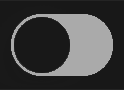 (關閉)。
(關閉)。 -
拍攝完成後,輕觸
 返回
返回  標籤。
標籤。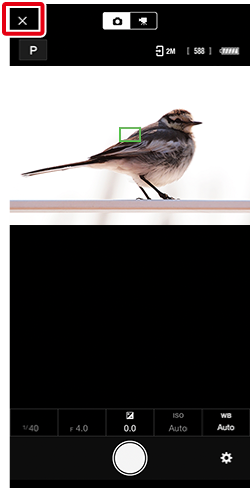
查看相片
下載至 iOS 裝置的相片出現在拍攝顯示的縮圖區域中。輕觸縮圖可全螢幕查看該相片。
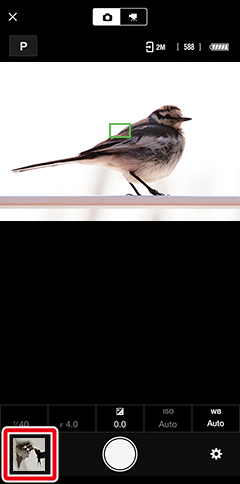
遙控攝影選單
若要查看遙控攝影選單,請輕觸  按鍵。
按鍵。
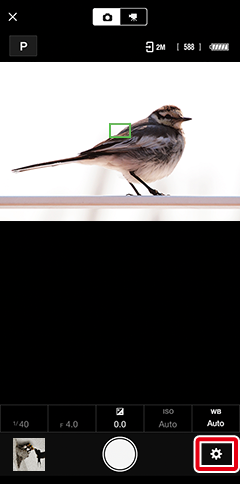
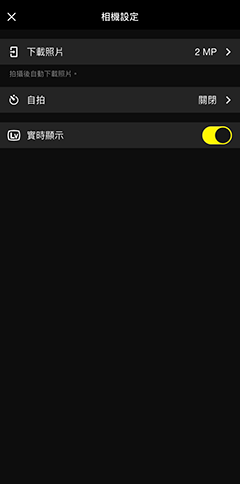

 標籤中的 建立 Nikon ID 帳戶 選項
標籤中的 建立 Nikon ID 帳戶 選項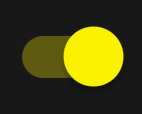 )可用。
)可用。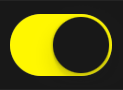 )可用。
)可用。